LiteSpeed-Cache安裝教學
若您的主機已安裝 LiteSpeed Cache,您可以透過主機的 cPanel 後台快速安裝 LSCache。
Step1,登入cPanel控制台後,找到『LiteSpeed Web Cache Manager』圖示,如下圖:
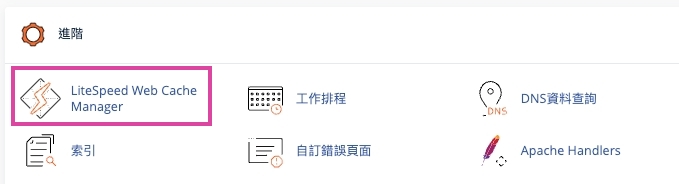
Step2,找到『安裝WordPress快取』如下圖,並點擊進入。
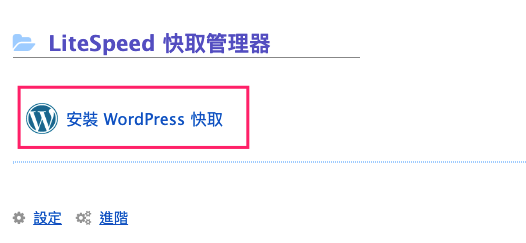
Step3,第一次進入,請先點選『Scan』,如下圖。
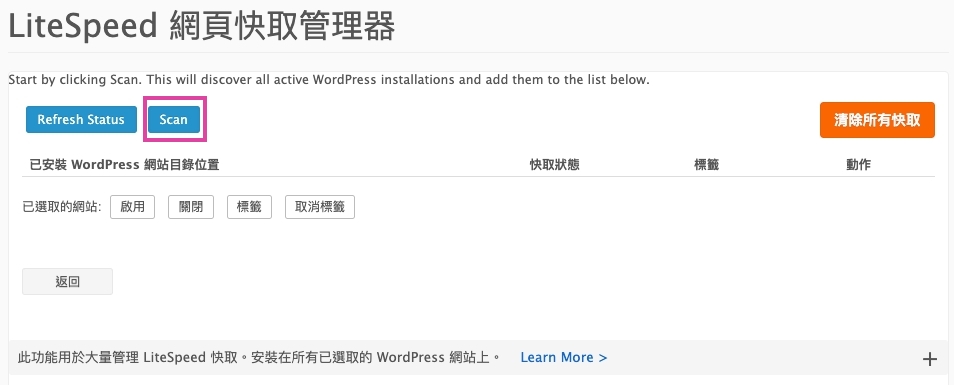
Step4,點選Scan後,系統會搜尋主機上所有的資料夾是否有安裝WordPress,並列出所有已搜尋到的 WordPress ,如下圖。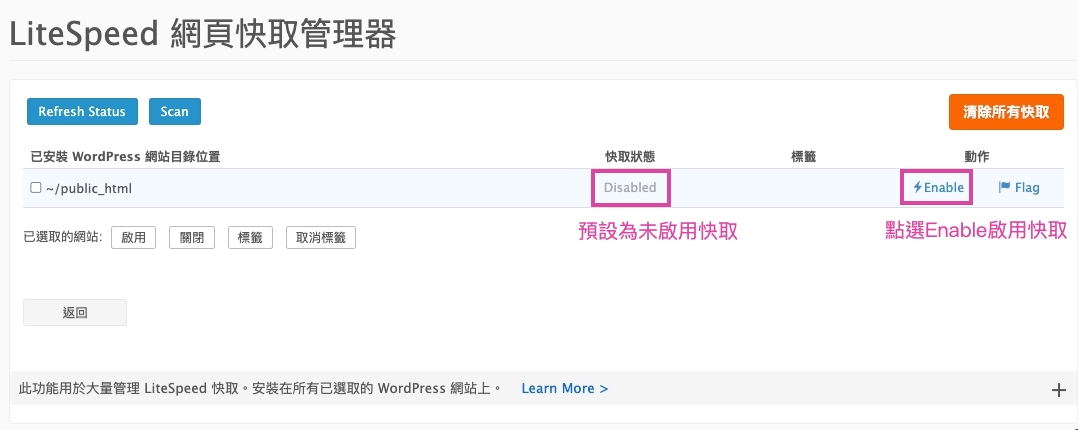
Step5,當介面顯示『Enabled』,表示設定完成,快取已正常啟動。
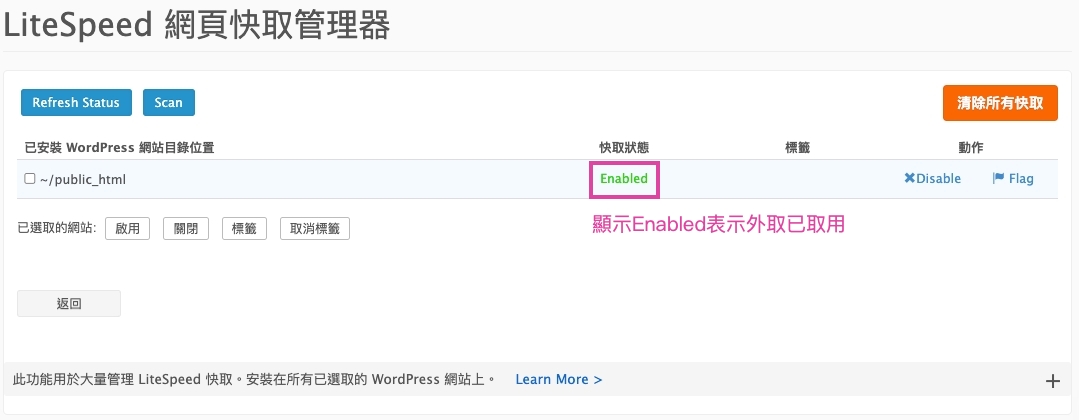
【介面各項功能說明】
Step1,登入cPanel控制台後,找到『LiteSpeed Web Cache Manager』圖示,如下圖:
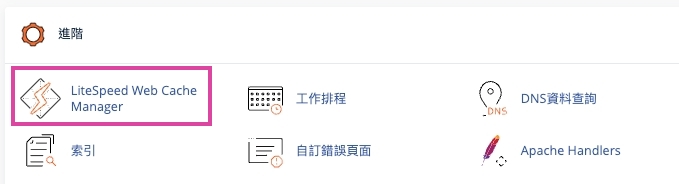
Step2,找到『安裝WordPress快取』如下圖,並點擊進入。
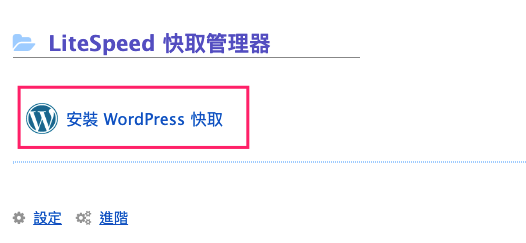
Step3,第一次進入,請先點選『Scan』,如下圖。
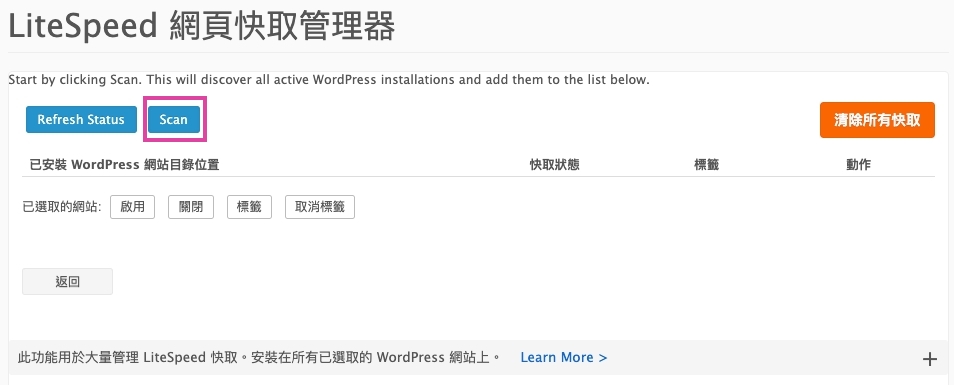
Step4,點選Scan後,系統會搜尋主機上所有的資料夾是否有安裝WordPress,並列出所有已搜尋到的 WordPress ,如下圖。
- 各個WordPress網站的快取狀態預設都是Disabled(未啟用快取)。
- 請點選該WordPress網站右側的『Enable』啟用快取;點選Enable後,系統會自動在您的WordPress內安裝『LiteSpeed Cache外掛』,並初始化各項設定。
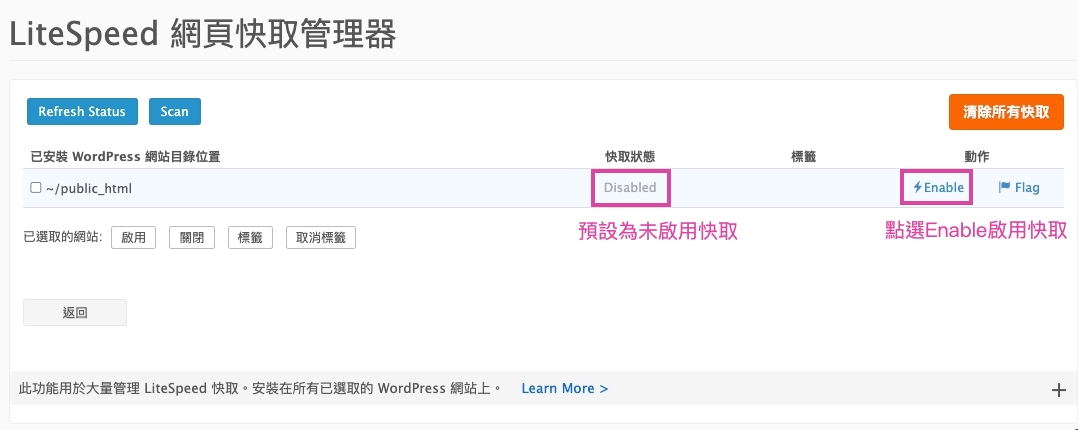
Step5,當介面顯示『Enabled』,表示設定完成,快取已正常啟動。
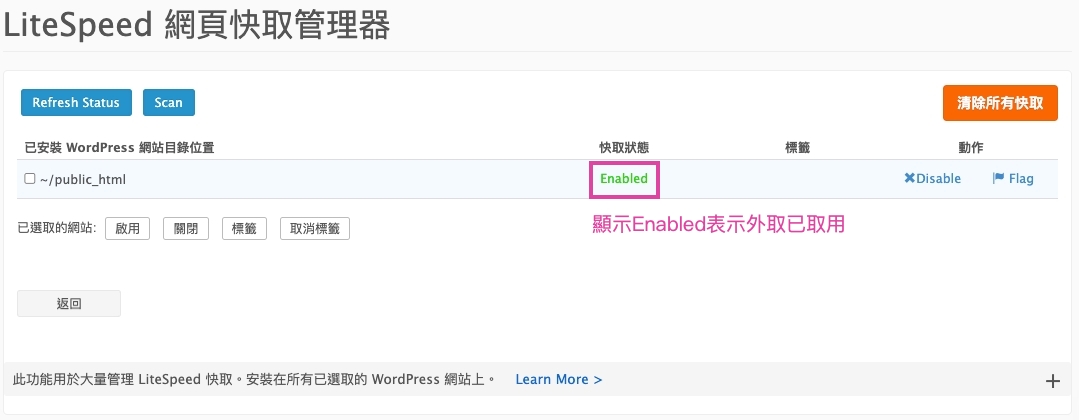
【介面各項功能說明】
- Scan or Re-scan:系統會搜尋主機上所有的資料夾是否有安裝WordPress,並列出所有已搜尋到的 WordPress 。
- Refresh Status:更新並列出所有資料夾是否有安裝Litespeed 快取。
- Flush All:清除列表中所有 WordPress 網站內的Litespeed 快取。如需清除單一網站的快取,請您至 WordPress 後台進行操作。
- Enable/Disable: 啟用/取消 Litespeed 快取,您可以勾選列表中的目錄並點選 Enable/Disable 進行安裝或是解除安裝 Litespeed 快取的動作。
- Flag/Unflag: 標記列表中的目錄後,系統的管理者操作主機上所有的 WordPress 網站批次安裝時,有標記的目錄系統會被忽略不進行任何動作。(此功能為系統管理者專用)
